TikTok 캡션: 한 번에 한 줄씩, 청중 참여 유도하기
멋진 TikTok 동영상이 좋아요와 조회수를 얻지 못하는 이유를 알고 계신가요? 동영상에 캡션이 없기 때문입니다. 예, TikTok 캡션은 동영상의 메시지를 강화하는 관문입니다. 전 세계 사람들은 TikTok 을 시청하며 여러분이 말하는 모든 내용을 이해하는 데 도움이 필요할 수 있습니다. 캡션은 모든 사람에게 동영상을 설명하는 데 도움이 됩니다.
잘못된 캡션을 사용하거나 TikTok 캡션을 추가하지 않으면 동영상이 더 많은 사람들에게 도달하고 참여를 유도할 수 있는 잠재력이 줄어들 수 있습니다. 이 가이드에서는 TikTok 캡션에 대해 살펴보고 동영상에 캡션을 추가하는 방법을 살펴봅니다. 캡션의 기술을 배우고 TikTok 존재감을 높이고 동영상이 많은 좋아요를 받는 것을 지켜볼 준비를 하세요.

TikTok 캡션이란 무엇이며 왜 중요한가요?
TikTok 캡션은 동영상과 함께 제공되는 텍스트 오버레이로, 맥락과 정보, 창의적인 터치를 제공합니다. 캡션을 케이크의 장식이라고 상상해 보세요. 동영상은 케이크이고 캡션은 거부할 수 없는 장식입니다. 캡션은 동영상과 함께 춤을 추는 단어로, 의미와 몰입도를 한층 더 높여줍니다.
캡션은 TikTok 에서 커뮤니케이션을 위한 강력한 도구입니다. 자막을 사용하면 자신을 표현하고, 청중과 소통하며, 콘텐츠를 돋보이게 만들 수 있습니다. 그렇다면 캡션이 중요한 이유는 무엇일까요? 자세히 살펴보겠습니다:
- 비디오 접근성 향상
TikTok 자막을 사용하면 특별한 도움이 필요한 사람들을 포함하여 더 많은 시청자가 동영상에 액세스할 수 있습니다. 자막은 모든 사람이 콘텐츠를 즐기고 이해할 수 있도록 도와줍니다. 따라서 콘텐츠 시청자를 더 많이 확보하는 데 도움이 됩니다.
- 스토리텔링
캡션을 사용하면 스토리를 전달하거나 농담을 나누거나 메시지를 명확하고 멋지게 전달할 수 있습니다. 자막은 분위기를 조성하고 시청자가 동영상 비주얼에서 놓칠 수 있는 추가 정보를 추가하는 데 도움이 됩니다.
- 참여도 향상
잘 만들어진 캡션은 시청자의 시선을 사로잡아 전체 동영상을 시청하고 공유하도록 유도합니다. 매력적인 캡션은 대화를 유도하고 댓글을 장려하며 콘텐츠와 사용자의 상호 작용을 증가시킬 수 있습니다.
- 개인적인 터치 추가
캡션을 사용하면 동영상에 나만의 개성과 스타일을 더할 수 있습니다. 이모티콘, 은어 또는 특정 문체를 통해 캡션은 콘텐츠의 공감대를 높이고 진정성을 더할 수 있습니다.
- 검색 가능성 향상
좋은 캡션은 동영상의 검색 및 발견 가능성을 높일 수 있습니다. 캡션에 관련 해시태그를 포함하면 사용자가 유사한 주제에 대한 동영상이나 콘텐츠를 찾을 가능성이 높아집니다.
전반적으로 캡션은 액션 영화에서 조연과 같은 역할을 합니다. 스포트라이트를 받지는 못하지만 콘텐츠에 의미와 재미를 더해주는 역할을 합니다.
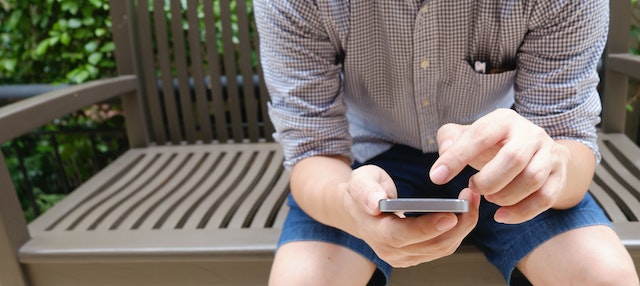
TikTok 동영상에 캡션을 추가하는 방법: 3가지 쉬운 방법
이제 TikTok 캡션의 중요성을 알게 되었습니다. 동영상에 캡션을 추가하려면 어떻게 해야 하나요?"라고 고민할 수 있습니다. 걱정하지 마세요! TikTok 에서 동영상에 캡션을 추가하는 방법은 매우 간단합니다. 동영상을 게시하기 전에 자막을 추가하는 세 가지 방법이 있습니다. 다음과 같은 방법이 있습니다:
1. 수동으로 TikTok 캡션 추가하기
동영상에 TikTok 캡션을 수동으로 추가하면 더 많은 시청자를 유치할 수 있는 환상적인 방법입니다. 캡션을 사용하면 소리 없이 시청하거나 잘 듣지 못하는 사람도 누구나 동영상을 이해할 수 있습니다. 다음은 TikTok 캡션을 수동으로 추가하는 방법에 대한 단계별 가이드입니다:
- 1단계: TikTok 앱을 열고 '+' 아이콘을 선택합니다. 여기에서 녹화 버튼을 사용해 새 동영상을 만들 수 있습니다. '업로드'를 클릭하여 카메라 롤에서 동영상을 선택할 수도 있습니다.
- 2단계: 동영상이 준비되면 화면 오른쪽 모서리에 있는 '텍스트' 아이콘을 탭하여 텍스트 편집 도구를 엽니다. 여기에서 동영상의 캡션을 수동으로 입력할 수 있습니다. 동영상의 오디오를 주의 깊게 듣고 디바이스의 키보드를 사용하여 단어를 입력합니다.
- 3단계: TikTok 에서 동영상 캡션의 모양을 사용자 지정할 수 있습니다. 텍스트 색상, 글꼴 및 크기를 선택할 수 있습니다. 그런 다음 텍스트 상자를 동영상에서 시청자가 볼 수 있는 위치로 이동합니다.
- 4단계: 텍스트 상자를 두 번 탭하여 동영상에서 텍스트의 타이밍을 조정합니다.
- 5단계: 캡션이 포함된 동영상을 미리 보고 모든 것이 제대로 보이고 들리는지 확인합니다.
- 6단계: '완료' 버튼을 탭하고 동영상에 효과나 스티커를 추가한 후 게시합니다.
- 7단계: '다음' 버튼을 탭하여 캡션 상자에 설명과 눈에 띄는 해시태그를 추가합니다. 그런 다음 팔로워, 친구 또는 더 넓은 TikTok 커뮤니티와 동영상을 공유합니다.
이제 끝났습니다! 이제 TikTok 동영상에 수동으로 캡션을 추가할 수 있습니다. 그러나 TikTok 캡션을 수동으로 추가하는 것은 특히 동영상이 긴 경우 시간이 많이 소요됩니다. 다른 방법을 살펴봅시다.
2. 동영상에 자동 생성된 TikTok 캡션 추가하기
TikTok 동영상에 캡션을 추가하는 또 다른 방법은 TikTok 자동 생성 캡션 기능을 사용하는 것입니다. 이 기능을 사용하면 TikTok 동영상에 대한 캡션을 자동으로 생성할 수 있습니다. 수동 방법에 비해 자동 캡션을 사용하면 시간을 절약하고 콘텐츠에 항상 자막이 포함되도록 할 수 있습니다. 동영상에 자동 생성된 TikTok 캡션을 추가하는 방법은 다음과 같습니다:
- 1단계: TikTok 에 올릴 동영상을 만듭니다. 앱을 사용하여 녹화하거나 이미 가지고 있는 동영상을 사용할 수 있습니다.
- 2단계: 동영상을 녹화한 후 '다음' 버튼을 클릭합니다. 그러면 동영상을 맞춤 설정할 수 있는 편집 부분으로 이동합니다.
- 3단계: 화면 오른쪽 모서리에 있는 '캡션' 아이콘을 클릭합니다. 메시지가 나타나면 "동의"를 탭합니다. 그런 다음 "캡션 켜기"를 탭하여 TikTok 앱이 콘텐츠에 대한 자막을 자동으로 생성하도록 허용합니다.
- 4단계: 텍스트가 곧 하단에 나타납니다. 스크롤하여 캡션이 비디오 오디오와 일치하는지 확인합니다.
- 5단계: 오른쪽 상단의 '저장'을 클릭하여 콘텐츠 편집을 계속합니다. 필터 및 기타 효과를 추가하여 동영상을 아름답게 꾸밀 수 있습니다. 그런 다음 간단한 설명을 작성하고 인기 해시태그를 추가한 다음 마지막으로 버튼을 클릭하여 모든 사람과 동영상을 공유합니다.
끝입니다! 이 방법을 사용하면 동영상에 TikTok 캡션을 수동으로 추가하는 번거로움을 덜 수 있습니다. 그러나 자동 캡션은 오류가 발생하기 쉬우므로 동영상을 게시하기 전에 캡션을 신중하게 교정해야 합니다.
3. 타사 앱을 통해 TikTok 캡션 추가하기
TikTok 캡션 생성기 앱을 통해 동영상에 캡션을 추가할 수도 있습니다. 이러한 앱은 오디오를 수동으로 스크립트화하지 않고도 빠르고 효율적으로 캡션을 생성할 수 있는 좋은 옵션입니다. 타사 앱을 통해 TikTok 캡션을 추가하는 방법은 다음과 같습니다:
- 1단계: 캡션 추가에 적합한 소프트웨어를 조사하고 선택합니다. 각 소프트웨어의 기능과 이점을 비교하여 필요에 맞는 소프트웨어를 선택하세요.
- 2단계: 휴대폰 또는 노트북에서 소프트웨어를 다운로드하여 실행합니다. 앱의 안내에 따라 TikTok 동영상에 대한 캡션을 생성하도록 앱을 설정합니다.
- 3단계: 캡션을 생성할 동영상을 디바이스의 카메라 롤에서 앱으로 업로드합니다. 앱에 따라 '업로드' 또는 '가져오기' 버튼을 클릭하기만 하면 됩니다.
- 4단계: 자동으로 캡션 생성 시작하기. 앱에 따라 특정 버튼이나 옵션을 클릭하기만 하면 자동으로 캡션을 생성할 수 있습니다.
- 5단계: 캡션을 생성한 후 캡션을 주의 깊게 검토하여 정확성을 확인합니다. 실수나 오류가 발견되면 수정할 수 있습니다.
- 6단계: 많은 앱이 자동으로 동영상에 캡션을 삽입합니다. 그러나 일부 앱은 TXT 또는 SRT 파일과 같은 형식의 TikTok 캡션을 다운로드하도록 안내합니다. 그런 다음 앱에서 편집기를 사용하여 TikTok 동영상에 자막을 추가하는 방법을 안내합니다.
- 7단계: 자막이 삽입된 동영상을 디바이스에 다운로드한 다음 TikTok 앱을 열어 업로드합니다.
- 8단계: '+' 아이콘을 클릭하여 새 동영상을 업로드하고 디바이스의 카메라 롤에서 캡션이 있는 동영상을 선택합니다.
- 9단계: TikTok 스티커, 관련 해시태그 및 설명을 추가하여 동영상을 맞춤 설정합니다. 그런 다음 '게시' 버튼을 클릭하여 TikTok 커뮤니티에 동영상을 공유합니다.
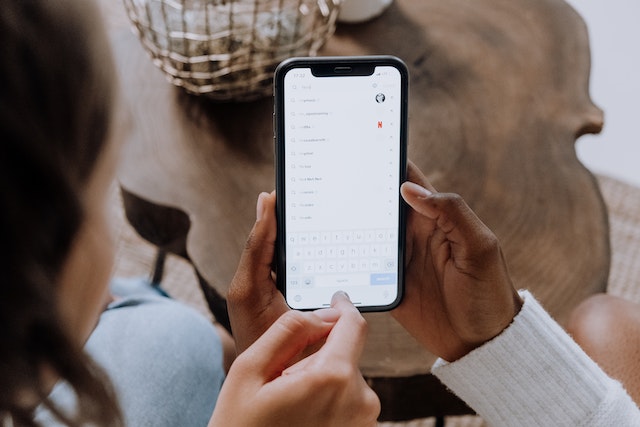
설정을 사용하여 TikTok 캡션을 켜는 방법
TikTok 자동 생성 캡션을 통해 동영상에 캡션을 추가하려고 하는데 '캡션' 옵션을 찾을 수 없나요? 걱정할 필요가 없습니다! TikTok 설정에서 캡션 옵션을 활성화하기만 하면 됩니다. 설정을 사용하여 TikTok 에서 캡션을 켜는 방법은 다음과 같습니다:
- 1단계: 모바일 디바이스에서 TikTok 앱을 엽니다.
- 2단계: 화면 오른쪽 하단에 있는 '프로필' 아이콘을 탭합니다.
- 3단계: 화면 오른쪽 상단에 있는 가로줄 또는 세로줄 세 개를 클릭합니다.
- 4단계: "설정 및 개인정보 보호"를 탭합니다.
- 5단계: '디스플레이' 섹션에서 '접근성'을 선택합니다.
- 6단계: '캡션' 옵션을 토글하여 동영상에서 TikTok 캡션을 사용하도록 설정합니다.
여기까지입니다. 이제 홈 페이지로 돌아가서 '플러스' 아이콘을 클릭하여 동영상을 업로드할 수 있습니다. '캡션' 기능이 편집 화면에 자동으로 팝업됩니다. TikTok 캡션이 동영상과 일치하지 않는 경우 캡션을 끌 수도 있습니다. 다음 단계에 따라 캡션 기능을 끄기만 하면 됩니다.

TikTok 캡션: 게시하기 전에 TikTok 에서 캡션 편집하는 방법
편집할 때 TikTok 자동 생성 캡션에 오류가 표시되는 경우가 있습니다. 걱정하지 마세요. 동영상을 삭제할 필요가 없습니다. 자동 생성된 캡션을 직접 수동으로 편집할 수 있습니다. TikTok 에서 캡션을 생성한 후 TikTok 에서 캡션을 편집하는 방법은 다음과 같습니다.
- 1단계: 각 캡션 옆에 있는 재생 버튼을 탭하여 캡션이 동영상 콘텐츠와 일치하지 않는 부분을 확인합니다.
- 2단계: 연필 아이콘을 탭하여 텍스트를 수정하고 캡션을 다시 입력합니다.
- 3단계: 검토 후 '저장'을 클릭하여 완료하고 동영상 게시를 진행합니다.
단, 동영상을 게시한 후에는 TikTok 캡션을 수정할 수 없습니다. 이는 캡션 생성 방법에 관계없이 동영상의 텍스트가 콘텐츠의 일부이기 때문입니다. 게시 후 TikTok 캡션을 수정할 수 있는 유일한 방법은 동영상을 삭제하고 올바른 캡션으로 다시 게시하는 것입니다. 특히 동영상에 좋아요와 조회수가 많은 경우 이 방법은 일반적으로 어렵습니다. 따라서 동영상을 게시하기 전에 캡션을 다시 한 번 확인하시기 바랍니다.
동영상에서 TikTok 캡션을 극대화하는 6가지 팁
이제 TikTok 캡션을 추가하고 편집하는 방법을 이해했습니다. 이제 더 이상 고민하지 말고 캡션 게임을 최적화하기 위한 몇 가지 팁을 살펴보세요. 캡션은 동영상의 단순한 단어가 아니라 동영상을 더 재미있고 이해하기 쉽게 만들어 줍니다. 다음은 동영상에서 TikTok 캡션을 극대화하는 5가지 팁입니다.
- 명확하게 말하기
TikTok 에서 단어와 정확히 일치하는 캡션을 생성할 수 있도록 동영상을 만들 때 명확하게 말해야 합니다.
- 언어 선택 확인
TikTok 설정을 확인하여 캡션이 내가 사용하는 언어와 동일한 언어로 되어 있는지 확인하세요. 이렇게 하면 단어가 일치하게 됩니다.
- 짧게 유지
하나의 캡션에 많은 단어를 쓰는 대신 사람들이 쉽게 읽을 수 있도록 작은 조각으로 나누세요. 이는 오디오 콘텐츠를 제작할 때 특히 유용합니다.
- 보기 좋게 만들기
연설과 함께 캡션의 시간을 정하고 색상과 글꼴을 선택한 다음 시청자가 쉽게 볼 수 있는 위치에 자막을 배치하세요. 이렇게 하면 누구나 문제 없이 따라 읽을 수 있습니다.
- 공유 전 확인 사항
TikTok 동영상을 게시하기 전에 항상 캡션을 확인하세요. 이렇게 하면 실수를 수정하고 동영상을 더 좋게 만들 수 있습니다.
- 관련 해시태그 및 스티커 추가하기
TikTok 틈새 시장에 스티커와 관련 해시태그를 추가하여 동영상 스토리에 분위기를 더할 수 있습니다.
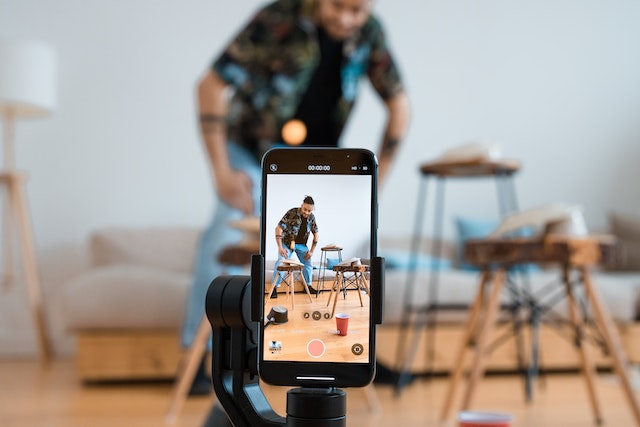
TikTok 좋아요와 조회수를 얻기 위해 매력적인 콘텐츠를 만드는 방법
캡션은 동영상 참여율을 높이기 위한 추가 터치일 뿐이라는 점을 기억하세요. 매력적인 동영상을 제작하고 TikTok 캡션을 추가하면 시청자의 마음을 사로잡고 즉시 TikTok 좋아요를 받을 수 있는 강력한 조합이 됩니다. TikTok 좋아요와 조회수를 얻기 위해 매력적인 콘텐츠를 만드는 방법은 다음과 같습니다.
- 잠재 고객 파악
TikTok 의 타겟 오디언스가 누구인지 파악합니다. 이를 통해 그들의 선호도, 관심사 및 유머에 맞게 콘텐츠를 맞춤화할 수 있습니다. 그들이 좋아하는 콘텐츠를 제공함으로써 많은 좋아요와 공유의 가능성을 높일 수 있습니다.
- 일찍 낚아채세요
처음 몇 초 동안 시청자의 관심을 사로잡으세요. 시청자가 전체 동영상을 시청하도록 유도할 수 있는 흥미로운 질문을 던지는 것으로 시작할 수 있습니다.
- 고품질 동영상 제작
고화질 동영상 제작에 더 많은 시간을 투자하세요. 좋은 조명, 선명한 오디오, 매력적인 스티커는 더 많은 시청자를 끌어들입니다.
- 좋은 잼 추가하기
음악은 인생이라고 합니다! 따라서 인기 있는 TikTok 노래를 추가하여 동영상에 에너지와 감각을 더하세요. 음악은 분위기를 조성하고 시청자가 콘텐츠에 더 많이 참여하도록 유도할 수 있습니다.
- 트렌드에 참여하기
새로운 TikTok 트렌드를 최신 상태로 유지하여 게임에서 앞서 나가세요. TikTok 에서 챌린지를 수행하여좋아요와 조회수를 늘리는 방법을알아보세요.
- 전략적으로 해시태그 사용
사람들이 내 콘텐츠를 쉽게 찾을 수 있도록 관련성이 높고 유행하는 해시태그를 전략적으로 추가하세요. 하지만 해시태그를 과도하게 사용하지 마세요.
- 눈에 띄는 캡션 추가
TikTok 캡션을 추가하고 시청자에게 좋아요, 댓글, 공유, 팔로우를 요청하여 상호 작용을 장려하세요. 참여는 플랫폼에서 동영상의 가시성을 높여줍니다.
하이 소셜: 진정한 팔로워를 위한 최고의 TikTok 파트너
TikTok 캡션은 단순한 단어가 아닙니다. 콘텐츠를 더욱 멋지게 만들고 더 많은 사람들의 흥미를 유발하는 마법의 주문과도 같습니다. 동영상에 캡션을 추가하면 모든 사람이 동영상을 더 잘 이해할 수 있도록 돕고 시청하고 싶게 만들 수 있습니다. 어떤 방법을 선택하든 동영상에 캡션을 추가해야 합니다.
하지만 TikTok 팔로워를 많이 확보하는 것도 매우 중요합니다. 팔로워가 많을수록 더 많은 사람들이 내 동영상을 볼 수 있고 더 재미있게 볼 수 있습니다. 이것이 바로 하이 소셜이 필요한 이유입니다.
High Social은 이상적인 개인 팔로워 성장 전문가입니다. 이 TikTok 성장 플랫폼은 더 많은 팔로워를 확보하고 더 많은 인기를 얻는 데 도움이 되는 모든 전략을 이해합니다. High Social을 사용하면 동영상과 TikTok 캡션을 통해 많은 시청자가 공유해야 할 내용을 흥미롭게 볼 수 있습니다. 지금 바로 High Social과 파트너 관계를 맺고 팔로워를 늘리세요.
TikTok 팁













